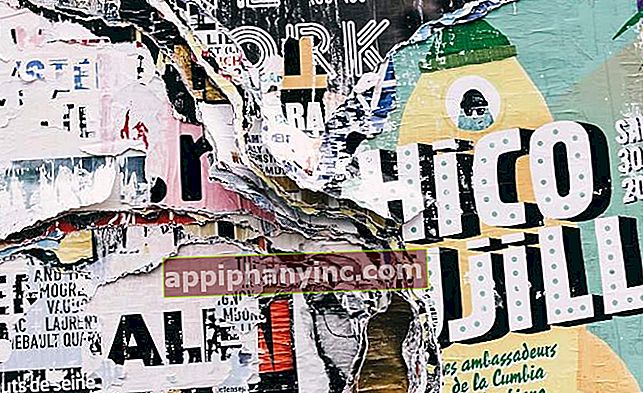Kako oporaviti WhatsApp chatove na Androidu - The Happy Android

Ako promijenimo Android telefon ili ako smo greškom izbrisali važan razgovor, zasigurno nas zanima mogućnost oporavka sigurnosne kopije svega što smo imali na WhatsAppu. Najvjerojatnije već imamo nekoliko sigurnosnih kopija naših chatova, čak i ako to nismo ni shvatili. Kako onda oporaviti WhatsApp poruke?
Svaki dan WhatsApp stvara automatsku izradu sigurnosnih kopija vaših poruka
Svake večeri u 2:00 ujutro WhatsApp pravi lokalnu sigurnosnu kopiju naših poruka u internoj memoriji telefona. Na taj način, ako u bilo kojem trenutku naši razgovori nestanu ili aplikacija prestane pravilno reagirati, možemo bez problema oporaviti sve naše chatove.
Osim toga, ako imamo Android mobitel, WhatsApp nam nudi i mogućnost rada sigurnosna kopija u oblaku (Google pogon). Na kraju posta objašnjavamo kako aktivirati automatske sigurnosne kopije za Google pogon.
Kako oporaviti izbrisane WhatsApp poruke vraćanjem sigurnosne kopije
Da oporavimo naše izbrisane razgovoremoramo deinstalirati i ponovo instalirati WhatsApp. Tijekom postupka instalacije vidjet ćemo zaslon na kojem ćemo imati mogućnost oporavka svih razgovora.
Ako WhatsApp locira sigurnosnu kopiju lokalno ili na našem računu Google pogona, obavijestit će nas da je pronašao sigurnosnu kopiju. U ovom je slučaju jednostavno kao i odabir opcije "Vratiti”.
 Ponovnom instalacijom aplikacije, WhatsApp omogućuje vraćanje sigurnosne kopije vaših poruka
Ponovnom instalacijom aplikacije, WhatsApp omogućuje vraćanje sigurnosne kopije vaših porukaAko se poruke ne preuzmu, to može biti iz nekoliko razloga:
- Na uređaju nema sigurnosnih kopija.
- Promijenili smo broj telefona.
- Interna memorija / SD ili kopija su oštećeni.
- Sigurnosna kopija je prestara.
U bilo kojem od ova 4 slučaja, nažalost povijest chata ne može se vratiti. Izgubili bismo ih beznadno ...
Kako oporaviti staru sigurnosnu kopiju
Kao što smo maloprije spomenuli, WhatsApp sprema lokalnu kopiju razgovora do najviše 7 dana. Odnosno, svaki dan napravi sigurnosnu kopiju i spremi je cijeli tjedan.
Moramo imati na umu da kad vratimo kopiju, briše se sva povijest i razgovori nakon spomenute kopije, stoga je preporučljivo spremiti sigurnosnu kopiju naše trenutne povijesti prije početka.
Prvo napravite sigurnosnu kopiju svojih trenutnih poruka ...
Kopiju možemo napraviti iz «Postavke -> Razgovori -> Sigurnosna kopija -> Spremi«. Ova će se kopija spremiti u memoriju uređaja, u mapu / sdcard / WhatsApp / Baze podataka (zajedno s ostatkom sigurnosnih kopija) s imenom msgstore.db.crypt12.

Dalje ćemo upotrijebiti istraživač datoteka da bismo došli do mape/ sdcard / WhatsApp / Baze podataka a naziv datoteke promijenit ćemo u msgstore.db.crypt12.current.
Sada da, vratite staru sigurnosnu kopiju svojih chatova WhatsApp
Da bismo vratili staru sigurnosnu kopiju, moramo slijediti sljedeće korake:
- Deinstaliramo WhatsApp s našeg Androida.
- 7 mapa posljednjih 7 dana pohranjeno je u mapi / sdcard / WhatsApp / Baze podataka Od uređaja. Svaka kopija je u formatu msgstore-GGGG-MM-DD.1.db.crypt12 gdje GGGG-MM-DD odgovara godini-mjesecu-danu kada je navedena kopija napravljena. Odabiremo kopiju koju želimo obnoviti.
- Mijenjamo ime sigurnosne kopije u koju ćemo vratiti db.crypt12.
- Ponovno instaliramo WhatsApp.
- Tijekom postupka instalacije aplikacija će nas pitati želimo li vratiti sigurnosnu kopiju. Kažemo da, naravno.
Ako nismo zadovoljni restauracijom, uvijek se možemo vratiti na prethodnu situaciju. Sjećate li se datoteke koju smo na početku spremili s imenom msgstore.db.crypt12.current?
Samo ga moramo preimenovati u msgstore.db.crypt12. Deinstaliramo i ponovno instaliramo program kao što ste to učinili prošli put i voila. Tijekom postupka instalacije aplikacija će nas još jednom pitati želimo li vratiti sigurnosnu kopiju. Mi odabiremovratiti i vratit ćemo se u početno stanje.
Kako automatski sigurnosno kopirati WhatsApp na Google pogon
Napokon, ako želimo biti sigurni da nam nikad neće nedostajati sigurnosna kopija koju možemo baciti u trenutku potrebe, preporučljivo je napraviti kopiju u oblaku.
Jednostavno je poput otvaranja WhatsAppa i odlaska na «Postavke -> Razgovori -> Sigurnosna kopija«. Ovdje ćemo imati mogućnost konfiguriranja postavki kopiranja:
- Periodičnost: dnevno, tjedno, mjesečno ili ručno.
- Gmail račun na kojem je kopija spremljena.
- Uštedite koristeći samo WiFi (ušteda potrošnje) ili podatke + WiFi.
- Uključite videozapise u kopiju.

Jednom kad smo konfigurirani, morat ćemo pričekati da WhatsApp automatski napravi kopiju i prenese je na Google disk slijedeći naznačene smjernice za periodičnost. Trenutno možemo kopirati i klikom na gumb «Zadržati«.
Imaš li Telegram instaliran? Primite najbolji post svakog dana naš kanal. Ili ako želite, saznajte sve od naših Facebook stranica.